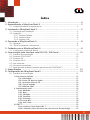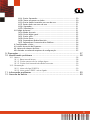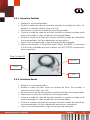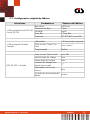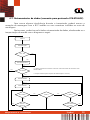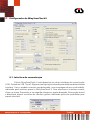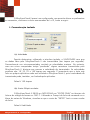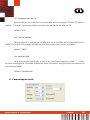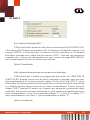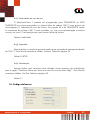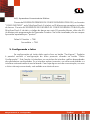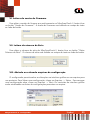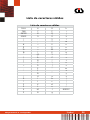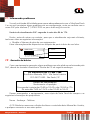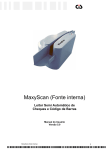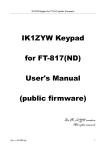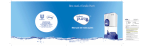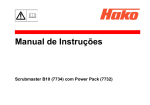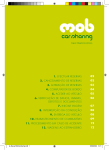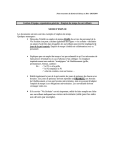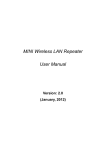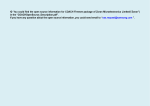Download MinyScan Check II
Transcript
w w w. c i s . c o m . b r
MinyScan Check II
Leitor manual de cheques e código de barras
Manual do usuário
versão 1.0
1
w w w. c i s . c o m . b r
Índice
1. Introdução....................................................................................................... 4
2. Apresentando o MinyScanCheck II................................................................... 5
2.1. Composição básica do equipamento....................................................................... 5
3. Instalando o MinyScanCheck II......................................................................... 5
3.1. Orientação para instalação..................................................................................... 5
3.2. Instalação............................................................................................................... 5
3.2.1. Interface Teclado......................................................................................... 6
3.2.2. Interface Serial............................................................................................ 6
3.2.3. Interface USB.............................................................................................. 7
4. Operando o MinyScanCheck II......................................................................... 8
4.1. Operação............................................................................................................... 8
4.2. “Dicas” para passar o documento........................................................................... 8
5. Cuidados com o MinyScanCheck II................................................................... 8
5.1. Configuração original de fábrica............................................................................. 9
6. Comunicação pela interface serial RS-232 / USB Serial................................... 10
6.1. Interface de comunicação..................................................................................... 10
6.2. Protocolo STX-ETX-BCC......................................................................................... 10
6.3. Protocolo CR......................................................................................................... 11
6.4. Protocolo CR-LF.................................................................................................... 11
6.5. Sem Protocolo...................................................................................................... 11
6.6. Caracteres transmitidos......................................................................................... 11
6.7. Retransmissão de dados (somente para protocolo STX-ETX-BCC)........................... 12
7. Especificações................................................................................................ 13
8. Configurador do MinyScanCheck II................................................................ 14
8.1. Interface de comunicação..................................................................................... 14
I. Comunicação teclado.................................................................................. 15
I.(a). Velocidade...................................................................................... 15
I.(b). Enviar CR Após os dados................................................................ 15
I.(c). Caractere antes de CR..................................................................... 16
I.(d). Tipo de teclado.............................................................................. 16
I.(e). Habilitar SKM................................................................................. 16
II. Comunicação serial..................................................................................... 16
II.(a). Baudrate........................................................................................ 17
II.(b). Byte............................................................................................... 17
II.(c). Paridade......................................................................................... 17
II.(d). Stop Bits........................................................................................ 17
II.(e). Protocolo....................................................................................... 18
II.(f). Enviar BCC...................................................................................... 18
II.(g). Ack / Nack..................................................................................... 18
III. CMC-7........................................................................................................ 19
III.(a). Verificar Check Digit CMC-7.......................................................... 19
III.(b). Substituir bloco por letras em caso de erro de check digit........... 19
2
w w w. c i s . c o m . b r
III.(c). Enviar Separador........................................................................... 20
III.(d). Tentar recuperar os dados............................................................ 20
III.(e). Enviar dados invertidos em caso de erro....................................... 20
III.(f). Enviar dados em caso de erro....................................................... 21
III.(g). Separador..................................................................................... 21
III.(h). Substituição................................................................................. 21
IV. Código de barras........................................................................................ 21
IV.(a). Modo de envio ............................................................................ 22
IV.(b). Enviar dígito geral........................................................................ 22
IV.(c). Enviar valor................................................................................... 22
IV.(d). Enviar Zeros.................................................................................. 23
IV.(e). Separadores Boleto Bancário........................................................ 23
IV.(f). Separadores Concessionárias Públicas........................................... 24
V. Configurando o leitor................................................................................. 24
VI. Leitura da versão de Firmware................................................................... 25
VII. Leitura do número de Série...................................................................... 25
VIII. Abrindo ou salvando arquivos de configuração....................................... 25
9. Dimensões...................................................................................................... 27
10. Identificando problemas.............................................................................. 28
10.1. Leitura................................................................................................................ 28
10.1.1. Baixa taxa de leitura................................................................................ 28
10.1.2. O leitor parece não ler código algum....................................................... 28
10.1.3. O leitor está transmitindo dados incorretos............................................. 29
10.2. Alimentação....................................................................................................... 29
10.2.1. Leitor não liga (3 BEEP’s)......................................................................... 29
10.2.2. Leitor emite 6 BEEP´s ao ser ligado.......................................................... 29
11. Informando problemas................................................................................ 30
12. Garantia de balcão....................................................................................... 30
3
w w w. c i s . c o m . b r
1.
Introdução
Obrigado por ter adquirido um produto da CIS Eletrônica.
O MinyScanCheck II é um leitor manual para captura de cheques (CMC-7) e código
de barras, completo e eficiente, ideal para aplicações de correspondente bancário,
automação comercial e bancária. O MinyScanCheck II foi desenvolvido para se adaptar
perfeitamente ao formato dos mais diversos softwares para captura de cheques, Home,
Office e/ou Internet Banking do mercado, dispensando qualquer tipo de alteração de
sistemas.
O leitor é uma evolução do MinyScanCheck e o uso de componentes de primeiríssima
qualidade e tecnologia de ponta em sua concepção asseguram ao MinyScanCheck II um
alto desempenho de leitura, maior confiabilidade de dados capturados, rapidez e melhor
custo x benefício, tornando-o a ferramenta ideal para aplicações de correspondente
bancários, automação comercial de estabelecimentos comerciais, etc.
O MinyScanCheck II é um leitor híbrido manual de documentos com impressão
CMC-7 e código de barras. É utilizado, com grande vantagem, em aplicações que exigem
a captura rápida e eficiente de informações dos cheques, dos boletos de pagamentos,
das contas de concessionárias públicas, de tickets, de vales e de outros documentos
compensáveis de crédito e de débito.
O algoritmo especialmente desenvolvido para os documentos brasileiros confere ao
MinyScanCheck II alto desempenho, com uma excepcional confiabilidade de leitura. A
utilização de sensor especial de altíssima resolução permite a leitura de código de barras
de alta densidade, sem ser afetado por pequenas falhas.
O MinyScanCheck II lê os documentos numa larga faixa de velocidade, permitindo
operações simples, rápidas e seguras.
O programa interno do MinyScanCheck II foi elaborado para aceitar os formatos
dos diversos softwares de home, office e/ou Internet banking existentes no mercado
para pagamento de contas. A configuração destes formatos pode ser feita com a simples
passagem do código de barras de programação.
Este manual foi elaborado para permitir a instalação correta e possibilitar a perfeita
operação do leitor pelo usuário no dia-a-dia.
MinyScanCheck II - Introdução
“Índice”
4
w w w. c i s . c o m . b r
2.
Apresentando o MinyScanCheck II
2.1. Composição básica do equipamento
• Leitor MinyScanCheck II;
• Cabo de comunicação;
• Capa de proteção de PVC transparente;
3.
Instalando o MinyScanCheck II
3.1. Orientação para instalação
• Acomode o MinyScanCheck II em um lugar plano e rígido, certificando-se
que as entradas de ar na parte inferior do leitor não estejam obstruídas.
• Certifique-se de que o leitor não está instalado em local próximo a
equipamentos que provoquem variações muito bruscas na temperatura.
(Ex.: Aparelhos de ar condicionado, aquecedores, etc.).
• Não instale o leitor em locais onde haja incidência direta de raios solares.
• Para que o leitor funcione na interface serial, o software do micro computador
deverá estar preparado para receber dados desta interface. No caso da
interface teclado, os dados são transmitidos como se fossem enviados pelo
teclado; assim, ele funciona em qualquer aplicativo. E em caso da interface
USB, os dados podem ser enviados emulando teclado ou emulando serial.
• A interface teclado só funciona em teclados tipo IBM-PC.
• A interface USB funciona em qualquer PC com esta interface disponível.
3.2. Instalação
Identifique o tipo de interface que será utilizada no seu equipamento e siga as
instruções abaixo:
Escolha o cabo de comunicação de acordo com a interface a ser utilizada
(teclado, RS-232-C), modelo USB já vem com o cabo imbutido.
Conector RJ 8 Vias
(Serial ou Teclado)
MinyScanCheck II - Instalação
“Índice”
5
w w w. c i s . c o m . b r
3.2.1. Interface Teclado
• Desligue o microcomputador;
• Encaixe a saída do cabo de interface teclado na entrada do leitor. Ao
encaixar, o conector deverá fazer um click;
• Desconecte o cabo do teclado do microcomputador;
• Conecte a saída do cabo de interface teclado na mesma entrada onde
estava conectado o cabo teclado do microcomputador;
• Encaixe o conector do cabo de interface teclado no cabo do teclado do
microcomputador (utilize o adaptador se necessário);
• Ligue o microcomputador e siga as instruções de operação;
• Após a alimentação, o MinyScanCheck II soará três BEEP´s e acenderá
o LED verde, indicando que este realizou seu AUTOTESTE e está pronto
para a operação.
Cabo Teclado (K)
Para CPU
Teclado
RJ-8
3.2.2. Interface Serial
• Desligue o microcomputador;
• Encaixe a saída do cabo serial na entrada do leitor. Ao encaixar, o
conector deverá fazer um click;
• Encaixe o conector do cabo serial na entrada serial do microcomputador;
• Desconecte o cabo do teclado do microcomputador;
• Conecte a saída do cabo de interface teclado na mesma entrada onde
estava conectado o cabo teclado do microcomputador;
• Encaixe o conector do cabo de interface teclado no cabo do teclado do
microcomputador (utilize o adaptador opcional se necessário);
• Ligue o microcomputador e siga as intruções de operação.
MinyScanCheck II - Instalação
“Índice”
6
w w w. c i s . c o m . b r
• Após a alimentação, o MinyScanCheck II soará três BEEP´s e acenderá
o LED verde, indicando que este realizou seu AUTOTESTE e está pronto
para a operação.
Cabo RS-232 (R)
Para CPU
DB-9
Teclado
RJ-8
3.2.3. Interface USB
• Desligue o microcomputador;
• Encaixe a saída do cabo USB na entrada USB do microcomputador;
• Ligue o microcomputador e siga as instruções de operação.
No caso da interface USB existem dois modelos, um que emula o teclado
e um que emula uma porta serial. Para o modelo Serial, é necessário o driver que
o download está disponível no site da CIS, www.cis.com.br na sessão Downloads e
Aplicativos.
• Após a alimentação, o MinyScanCheck II soará três BEEP´s e acenderá
o LED verde, indicando que este realizou seu AUTOTESTE e está pronto
para a operação.
Interface USB
MinyScanCheck II - Instalação
“Índice”
7
w w w. c i s . c o m . b r
4.
Operando o MinyScanCheck II
4.1. Operação
• Oriente o documento de maneira que o código impresso fique voltado para
a parte frontal do leitor.
• Passe o documento a ser lido da esquerda para a direita. Nesta operação,
garanta que a borda inferior do documento esteja em contato com a base
da "fenda de leitura".
• Se o leitor soar um alarme e o LED vermelho permanecer aceso, isto indicará
a ocorrência de algum erro de leitura. A medida correta a ser tomada nestes
casos dependerá da estrutura adotada pelo seu aplicativo.
• Dependendo das condições do documento, poderá ocorrer a obstrução da
fenda.
• Nestes casos, retire o documento puxando-o cuidadosamente para a direita.
4.2. “Dicas” para passar o documento
• Segure firmemente as extremidades superiores (esquerda e direita) do
documento com as duas mãos ou no centro do documento com a mão
esquerda.
• Passe o documento encostando a borda inferior no fundo do canal do leitor.
• Passe toda extensão do documento (não levante o documento antes do
término da passagem).
• Passe o documento em uma velocidade mais acelerada; não passe muito
lento (tente passar o documento em menos de 1 segundo).
5.
Cuidados com o MinyScanCheck II
• O MinyScanCheck II não requer nenhum cuidado especial, basta mantê-lo
razoavelmente limpo, utilizando-se um pano macio para limpar o seu exterior, a
fim de prevenir o acúmulo de pó e sujeira.
• Nunca utilize detergentes fortes ou limpadores a base de solventes.
• Mantenha a fenda de leitura do MinyScanCheck II livre de poeira ou restos de
papel.
• Se necessário, utilize um pincel macio e seco para remover poeira e restos de
papel de seu interior.
• Jamais introduza qualquer objeto pontiagudo ou metálico no interior do leitor,
pois isso poderá danificar o seu mecanismo.
MinyScanCheck II - Operação
“Índice”
8
w w w. c i s . c o m . b r
5.1. Configuração original de fábrica
Interfaces
Parâmetros
Baud Rate
Tamanho do Byte
- USB emulando Serial RS-232
Paridade
- Serial RS-232
Stop Bits
Protocolo
- USB emulando Teclado
- Teclado
USB, RS-232 e Teclado
MinyScanCheck II - Operação
Valores de Fábrica
2400 bps
7 bits
Impar
2 Stop Bits
STX-ETX-BCC com ACK
Velocidade
Com ou sem “enter” no
final
Temporização
140 toques por segundo
Com ou sem Tab no final
Identificador do código
Check digit do cheque
Caracter do campo com
check digit errado
Mensagem de erro de
leitura
Formato de transmissão de
dados
Sem Tab
Sem
Não
Com “enter”
Padrão
“?”
Sem
Leitura
“Índice”
9
w w w. c i s . c o m . b r
6.
Comunicação pela interface serial RS-232 / USB Serial
6.1. Interface de comunicação
5
1
Conector DB-9 fêmea
9
6
Pino
2
3
4
5
6
7
8
Sinal
Transmissão
Recepção
Curto com pino 6
Terra
Curto com pino 4
Curto com pino 8
Curto com pino 7
6.2. Protocolo STX-ETX-BCC
Quando um documento é passado pelo MinyScanCheck II, o código impresso
é lido, decodificado e os dados tratados são transmitidos ao equipamento hospedeiro
através do canal de comunicação serial RS-232-C.
O formato básico das transmissões é:
STX
|
MENSAGEM
|
ETX
|
BCC
Onde:
STX - Caracter de Início de Mensagem - ASCII-02h
MENSAGEM - Dados lidos no código impresso
ETX - Caracter de Final de Mensagem - ASCII-03h
BCC - Block Check Character - Caracter verificador do Bloco - XOR (OR exclusivo)
de todos os caracteres da mensagem, excluindo apenas o STX
O protocolo adotado na transmissão é apenas de formatação dos dados, não
havendo controle de Hardware (HANDSHAKING).
MinyScanCheck II - Comunicação
“Índice”
10
w w w. c i s . c o m . b r
6.3. Protocolo CR
O formato básico das transmissões é:
MENSAGEM
| CR
6.4. Protocolo CR-LF
O formato básico das transmissões é:
MENSAGEM
| CR
|
LF
6.5. Sem Protocolo
O formato básico das transmissões é:
MENSAGEM
6.6. Caracteres transmitidos
A representação gráfica de alguns caracteres do código CMC-7 não encontra
um caracter correspondente na tabela ASCII. Desta forma, temos abaixo uma tabela de
correspondência dos caracteres CMC-7 e os caracteres transmitidos após a decodificação.
Caractere CMC-7
0a9
Símbolo I
Símbolo II
Símbolo III
Símbolo IV
Símbolo V
Caracteres não reconhecidos
MinyScanCheck II - Comunicação
Caractere
0a9
:
;
<
=
>
?
“Índice”
11
w w w. c i s . c o m . b r
6.7. Retransmissão de dados (somente para protocolo STX-ETX-BCC)
Caso ocorra alguma interferência durante a transmissão, poderá ocorrer a
recepção de mensagens com o BCC inválido ou com caracteres inválidos no meio da
mensagem.
Nestes casos, poderá ser solicitada a retransmissão de dados, obedecendo-se a
temporização de acordo com o diagrama a seguir.
Leitura
Decodificação
Sim
Dec. OK
Não
Soa beep de erro
*
Não
Transmite?
* O leitor transmitirá somente se houver menos de 20% de caracteres não
reconhecidos.
** Tempo máximo para resposta do HOST (aprox. 100 ms).
Sim
Trasmite dados
**
Inicia timeout
RX. Dados
Não
Não
Sim
E ACK?
Sim
Passou
Timeout?
Sim
MinyScanCheck II - Comunicação
Não
E NAK?
Não
Sim
Transmitiu
3 vezes?
Não
Sim
“Índice”
12
w w w. c i s . c o m . b r
7.
Especificações
Características
Peso do leitor (sem cabo)
Tensão de alimentação
Consumo
Temperatura de operação
Dimensões
Interface
Leitura
Garantia de balcão
Temperatura de armazenagem
Umidade de operação
Umidade de armazenagem
Velocidade de transporte
Tempo de processamento CMC-7
Número máximo de caracteres lidos CMC-7
Especificação do código de Barras
Especificação do código CMC-7
MinyScanCheck II - Especificações
Especificações
430 g
5 V DC ±5%, regulado
60 mA
5° a 40° C
53 x 188 x 69 mm
RS-232
PS/2
USB (Teclado e Serial)
CMC-7
12 meses (item 12)
-10° a 50° C
20% a 80% UR, sem condensação
20% a 90% UR, sem condensação
30 cm/s a 150 cm/s
< 30 ms
60 caracteres
2 de 5 intercalados, CODE 39 e 128
ISO 1004-1977
“Índice”
13
w w w. c i s . c o m . b r
8.
Configurador do MinyScanCheck II
8.1. Interface de comunicação
O leitor MinyScanCheck II está disponível em duas interfaces de comunicação
(USB - Teclado ou USB - Serial). Algumas configurações só serão permitidas em determinada
interface. Caso o modelo incorreto seja detectado, uma mensagem de erro será exibida,
indicando qual interface possui o MinyScanCheck II. Para selecionar a interface correta,
clique no menu Dispositivo e em seguida selecione a opção desejada. Esta opção ativará
e desativará alguns controles da interface gráfica indicando quais são permitidas para
aquela interface.
MinyScanCheck II - Configurador
“Índice”
14
w w w. c i s . c o m . b r
O MinyScanCheck II possui um configurador, que permite alterar os parâmetros
se necessário, conforme os itens enumerados de I a IX, como a seguir:
I. Comunicação teclado
I.(a). Velocidade
Permite determinar, utilizando a interface teclado, a VELOCIDADE com que
os dados lidos pelo MinyScanCheck II são transmitidos (em toques por segundo).
Provavelmente seu microcomputador aceitará as velocidades maiores. No entanto,
caso seu micro computador esteja “perdendo” alguns caracteres transmitidos pelo
MinyScanCheck II, diminua aos poucos a velocidade de transmissão. As velocidades
possíveis são: 18, 35, 70 e 140 toques por segundo. É importante que o teste seja
feito no próprio aplicativo onde será utilizado o MinyScanCheck II, pois a velocidade de
transmissão pode, também, ser limitada pelo aplicativo.
Default: 140 toques
I.(b). Enviar CR Após os dados
O MinyScanCheck II ENVIA ou NÃO ENVIA um “ENTER FINAL” no término da
leitura do código de barras ou CMC-7. Utilizando o Prompt de linha de comando ou o
bloco de notas do Windows, visualiza-se que o envio do “ENTER” fará o cursor mudar
de linha.
Default: Habilitado
MinyScanCheck II - Configurador
“Índice”
15
w w w. c i s . c o m . b r
I.(c). Caractere antes de CR
Permite definir um caractere a ser enviado antes da opção “Enviar CR após os
dados”. A lista de caracteres válidos está descrita na Tabela na página 26.
Default: NULL
I.(d). Tipo de teclado
Permite definir o padrão de teclado que será emulado pelo MinyScanCheck II
(ABNT ou Inglês). Esta opção afetará os possíveis caracteres a serem enviados.
Default: ABNT
I.(e). Habilitar SKM
Com esta opção habilitada, o envio de caracteres especiais como “:” é feito
de forma inteligente, evitando problemas entre diferentes configurações de idioma no
microcomputador.
Default: Desabilitado
II. Comunicação serial
MinyScanCheck II - Configurador
“Índice”
16
w w w. c i s . c o m . b r
II.(a). Baudrate
Permite selecionar a VELOCIDADE com que o MinyScanCheck II irá transmitir
os dados na comunicação serial. Nas opções deste item encontram-se as possíveis
velocidades a serem empregadas, quais sejam: 1200, 2400, 4800, 9600, 19200, 38400,
57600 ou 115200 bits por segundo (bps). Essa configuração deverá estar de acordo com
o seu aplicativo.
Default: 2400
II.(b). Byte
Permite selecionar o TAMANHO DO BYTE a ser transmitido pelo MinyScanCheck
II em utilização com a comunicação serial. As opções disponíveis são bytes de 7 BITS ou
bytes de 8 BITS. Os bytes de 7 bytes permitem que se tenha a opção de paridade. Para os
bytes de 8 bits, será assumido sempre a opção sem paridade. Certifique-se dos requisitos
de seu aplicativo.
Default: 7
II.(c). Paridade
Permite selecionar a PARIDADE, na comunicação serial, com que os bytes serão
transmitidos pelo MinyScanCheck II. As paridades possíveis são PAR ou ÍMPAR, lembrando
sempre que a paridade é válida apenas para bytes compostos de 7 bits. Os bytes de 8 bits
serão sempre SEM PARIDADE. Consequentemente, se ocorreu a programação do byte
como tendo 8 bits, a configuração deste parâmetro não terá nenhum efeito. Certifiquese dos requisitos de seu aplicativo.
Default: Ímpar
II.(d). Stop Bits
Permite selecionar a quantidade de STOP BITS que serão transmitidos pelo
MinyScanCheck II utilizando a comunicação serial. Os Stop Bits poderão ser configurados
como tendo 1 STOP BIT ou 2 STOP BITS. Certifique-se dos requisitos de seu aplicativo.
Default: 2 Stop Bits
MinyScanCheck II - Configurador
“Índice”
17
w w w. c i s . c o m . b r
II.(e). Protocolo
Permite selecionar o PROTOCOLO a ser utilizado na comunicação de dados
entre o MinyScanCheck II e a interface serial RS-232. As opções de protocolo são: SEM
PROTOCOLO, CR, CR + LF e STX-DADOS-ETX. Normalmente o protocolo obedece à
seguinte estrutura: STX / MENSAGEM (DADOS DAS BARRAS) / ETX / BCC. O protocolo
é apenas de formatação de dados, não havendo controle de hardware (Handshaking).
Certifique-se dos requisitos de seu aplicativo.
Default: <STX>Dados<ETX>
II.(f). Enviar BCC
Permite o envio de caractere de BCC após o envio. Esta configuração depende
se o protocolo está configurado como STX-Dados-ETX.
Certifique-se dos requisitos de seu aplicativo.
Default: Habilitado
II.(g). Ack / Nack
Permite o re-envio dos dados através do envio de NAK (0x06) ao MinyScanCheck
II. Com esta opção habilitada, há a possibilidade do microcomputador solicitar ao
MinyScanCheck II a retransmissão dos dados, pelo envio de NAK em até 100 milisegundos.
Certifique-se dos requisitos de seu aplicativo.
Default: Habilitado
MinyScanCheck II - Configurador
“Índice”
18
w w w. c i s . c o m . b r
III. CMC-7
III.(a). Verificar Check Digit CMC-7
O MinyScanCheck II poderá ou não efetuar a verificação do CHECK DIGIT CMC7 de cada um dos 03 blocos de caracteres CMC-7 existentes no rodapé dos cheques. Com
a opção VERIFICA, o MinyScanCheck II efetuará os cálculos necessários e irá comparar
esse dígito calculado com o dígito lido do caractere CMC-7. Caso não seja exatamente
o mesmo valor, a leitura será considerada como sem sucesso. Na opção NÃO VERIFICA,
não há preocupação do leitor em efetuar esses cálculos.
Default: Desabilitado
III.(b). Substituir bloco por letras em caso de erro de check digit
O MinyScanCheck II poderá ser programado para enviar um CARACTERE DE
SUBSTITUIÇÃO, quando ocorrer erro de leitura, alertando o operador para esse fato.
Essa programação só irá funcionar quando a opção “Verifica Check Digit CMC-7” estiver
selecionada. As opções possíveis para essa opção são o envio do caractere de substituição
ou a substituição dos valores numéricos por letras correspondentes. O bloco inteiro de
códigos CMC-7 (existem 03 blocos nos cheques) que apresentou problema de dígito
verificador, terá seu valor numérico substituído, ou pelo caractere de substituição ou por
letras correspondentes. A letra “A” corresponde ao dígito “1”, a letra “B” ao dígito “2” e
assim sucessivamente, até a letra “J” que correspondente ao dígito “0”.
Default: Desabilitado
MinyScanCheck II - Configurador
“Índice”
19
w w w. c i s . c o m . b r
III.(c). Enviar Separador
O MinyScanCheck II ENVIA ou NÃO ENVIA um SEPARADOR DE BLOCOS DE
CHEQUE. Ao enviar o separador, os 03 blocos que compõem o CMC-7 dos cheques serão
transmitidos com um caractere separador entre eles. Na leitura normal, sem o envio do
separador, os 03 blocos são transmitidos um após o outro, criando uma única linha. O
caractere separador pode ser configurado conforme a necessidade da aplicação. Veja
exemplo abaixo:
Default: Desabilitado
Código CMC-7 do cheque, sem o envio do separador
Código CMC-7 do cheque, com o envio do separador
Bloco 01
Bloco 02
Bloco 03
III.(d). Tentar recuperar os dados
Com esta opção habilitada, caso haja perda de algum caractere, o MinyScanCheck
II tentará recuperar os dados perdidos a partir do “Check Digit”. Esta função depende do
cálculo do check digit estar habilitado.
Default: Desabilitado
III.(e). Enviar dados invertidos em caso de erro
O MinyScanCheck II poderá ser programado para TRANSMITIR ou NÃO
TRANSMITIR ao microcomputador os valores obtidos pela decodificação do código CMC7 de Forma Invertida sempre que se verificar erros de leitura. Desta forma, o último dígito
à direita do cheque será o primeiro a ser transmitido, e assim sucessivamente até se
inverter por completo a ordem dos números. Tal procedimento tem por objetivo impedir
o processamento das informações lidas pelo leitor, já que nesta situação invertida, as
informações seriam inconsistentes e não compreensíveis em seu aplicativo.
Default: Desabilitado
MinyScanCheck II - Configurador
“Índice”
20
w w w. c i s . c o m . b r
III.(f). Enviar dados em caso de erro
O MinyScanCheck II poderá ser programado para TRANSMITIR ou NÃO
TRANSMITIR ao microcomputador os valores lidos do código CMC-7 com pontos de
interrogação (?), indicador de erro de leitura. Se a opção for a de TRANSMITIR, todos
os caracteres do código CMC-7 serão enviados, ou com sua representação numérica
correta, ou com (?) nas posições em que houver falhas de leitura.
Default: Habilitado
III.(g). Separador
Permite definir o caractere que será usado como separado de campos dos dados
do CMC-7. Para lista de caracteres válidos. Verificar Tabela na página 26.
Default: ENTER
III.(h). Substituição
Permite definir qual caractere será utilizado como caractere de substituição
para a opção “Substituir bloco por letras em caso de erro de check digit”. Para lista de
caracteres válidos. Verificar Tabela na página 26.
Default: ?
IV. Código de barras
MinyScanCheck II - Configurador
“Índice”
21
w w w. c i s . c o m . b r
IV.(a). Modo de envio
Permite selecionar o FORMATO com que a leitura do código de barras, efetuada
pelo MinyScanCheck II, será entregue ao seu aplicativo. No formato COMO DIGITADO, o
MinyScanCheck II irá transmitir os dados em uma formatação idêntica à contida na parte
legível do código de barras, porém sem pontos e sem espaços, como se houvesse ocorrido
uma digitação. Nesse formato, o usuário poderá utilizar a mesma tela que ele usaria para
digitação. Para acertar a forma, poderá haver necessidade de programação adicional
com o intuito de editar adequadamente o código de barras. No formato LEITURA ÓPTICA
é feita a transmissão do conteúdo das barras.
Default: Leitura Óptica
IV.(b). Enviar dígito geral
Permite habilitar ou desabilitar o envio do dígito geral de boletos bancários.
Esta opção depende da opção “COMO DIGITADO” estar habilitada
Default: Desabilitado
IV.(c). Enviar valor
O MinyScanCheck II ENVIA ou NÃO ENVIA no formato “COMO DIGITADO” o
valor do boleto bancário. Desta forma, se a opção for NÃO ENVIA o MinyScanCheck II
irá ler totalmente o código de barras, porém irá transmitir apenas até o dígito verificador
geral. Na configuração de “Envio de CR após os dados” e “Caractere antes de CR” os
dados serão enviados da seguinte maneira:
<DADOS><Char antes de CR><Valor><CR>
Se o campo de valor for zero (cobrança não registrada), o MinyScanCheck II não
transmitirá esse campo. Para forçar essa transmissão, habile a opção “ENVIAR ZEROS”.
Esta opção depende da opção “COMO DIGITADO” estar habilitada
Default: Desabilitado
MinyScanCheck II - Configurador
“Índice”
22
w w w. c i s . c o m . b r
IV.(d). Enviar Zeros
O MinyScanCheck II ENVIA ou NÃO ENVIA, no formato “Como digitado”
o valor igual a zero de um boleto bancário (cobrança não registrada). Desta forma,
se a opção for ENVIA, o MinyScanCheck II transmitirá zeros para o campo de valor do
aplicativo. Conjugado com o cartão de envio de Caractere após os dados ou “Caractere
antes de CR”, posicionará o cursor no próximo campo do aplicativo, onde o valor então
deverá ser digitado.
Situação: ENVIA CHAR ANTES DE CR / ENVIA valor igual à zero nos Boletos
Bancários ENVIA
000
Default: Desabilitado
IV.(e). Separadores Boleto Bancário
O envio do SEPARADOR PRIMÁRIO DE BOLETOS BANCÁRIOS, no formato
“COMO DIGITADO”, pelo MinyScanCheck II irá abrir os 05 blocos que compõem o código
de barras, ou seja, os campos que na linha visualizada são separados por “espaços”. O
envio de SEPARADOR SECUNDÁRIO DE BOLETOS BANCÁRIOS pelo MinyScanCheck II
irá abrir o código de barras em mais 03 grandes blocos, além dos 05 já abertos pela
programação do separador primário. Na linha visualizada, são os campos que estão
separados por “pontos”.
Default: Primário = TAB
Secundário = TAB
MinyScanCheck II - Configurador
“Índice”
23
w w w. c i s . c o m . b r
IV.(f). Separadores Concessionárias Públicas
O envio de SEPARADOR PRIMÁRIO DE CONCESSIONÁRIAS PÚBLICAS, no formato
“COMO DIGITADO”, pelo MinyScanCheck II irá abrir os 05 blocos que compõem o código
de barras. O envio de SEPARADOR SECUNDÁRIO DE CONCESSIONÁRIAS PÚBLICAS pelo
MinyScanCheck II irá abrir o código de barras em mais 03 grandes blocos, além dos 05
já abertos pela programação do Separador Primário. Na linha visualizada, são os campos
que estão separados por “pontos”
Default: Primário = TAB
Secundário = TAB
V. Configurando o leitor
As configurações só terão efeito após clicar no botão “Configurar”. Também
é possível verificar a configuração do leitor presente clicando no botão “Obter
Configuração”. Esta função irá atualizar os controles da interface gráfica dependendo
dos parâmetros configurados. Se a interface estiver incorreta, um aviso será exibido e a
interface automaticamente será alterada. Caso haja algum erro de comunicação, ou caso
o leitor não seja encontrado, será exibido um alerta de erro.
MinyScanCheck II - Configurador
“Índice”
24
w w w. c i s . c o m . b r
VI. Leitura da versão de Firmware
Para obter a versão do firmwre que está presente no MinyScanCheck II, basta clicar
no botão “Versão do Firmware”. A versão do firmware será exibida no campo de texto
ao lado do botão.
VII. Leitura do número de Série
Para obter o número de série do MinyScanCheck II, basta clicar no botão “Obter
Número de Série”. O número de série será exibido no campo de texto ao lado do botão.
VIII. Abrindo ou salvando arquivos de configuração
O configurador permite salvar as alterações na interface gráfica em um arquivo para
uso posterior. Para Salvar uma configuração, clique em Arquivo -> Salvar . Para carregar
uma configuração salva, clique em Arquivo -> Abrir. Os controles da interface gráfica
serão atualizados conforme as configurações presentes no arquivo.
MinyScanCheck II - Configurador
“Índice”
25
w w w. c i s . c o m . b r
Lista de caracteres válidos
NULL
TAB
ENTER
SPACE
!
“
#
$
%
&
‘
(
)
*
+
,
.
/
0
1
2
3
4
5
Lista de caracteres válidos
6
O
7
P
8
Q
9
R
:
S
;
T
<
U
=
V
>
W
?
X
@
Y
A
Z
B
[
C
\
D
]
E
^
F
_
G
`
H
a
I
b
J
c
K
d
L
e
M
f
N
g
MinyScanCheck II - Configurador
h
i
j
k
l
m
n
o
p
q
r
s
t
u
v
w
x
y
z
{
|
}
~
BCKSPC
“Índice”
26
w w w. c i s . c o m . b r
9.
Dimensões
MinyScanCheck II - Dimensões
“Índice”
27
w w w. c i s . c o m . b r
10.
Identificando problemas
Este capítulo tem por objetivo auxiliá-lo em eventuais problemas que possam
ocorrer com o leitor.
Utilize o índice abaixo para determinar a seção que melhor descreva o problema
que o seu leitor aparenta apresentar.
Execute os procedimentos indicados e caso o problema persista, proceda de
acordo com o Item 11 - Informando Problemas.
Seção
Leitura
Alimentação
Problema
Baixa taxa de leitura
O leitor parece não ler código nenhum
O leitor está transmitindo dados incorretos
O leitor não liga (3 Beep´s)
10.1. Leitura
10.1.1. Baixa taxa de leitura
• Limpe a fenda de leitura.
• Verifique as condições dos documentos que estão sendo lidos. Danos
na parte dos caracteres, baixa intensidade da tinta e altura de impressão
fora de padrão, provocam uma redução na taxa de leitura.
• Se a taxa de leitura permanecer baixa, siga as instruções do Item 11 –
Informando Problemas.
10.1.2. O leitor parece não ler código algum
• Verifique se o cabo de comunicação foi corretamente escolhido.
• Verifique se o cabo de comunicação está devidamente conectado ao
equipamento hospedeiro.
• Verifique se o canal de comunicação do equipamento hospedeiro está
corretamente configurado.
• Substitua o leitor por outra unidade que esteja funcionando. Se o novo
leitor não funcionar, provavelmente o seu equipamento hospedeiro
está com algum problema.
MinyScanCheck II - Problemas
“Índice”
28
w w w. c i s . c o m . b r
10.1.3. O leitor está transmitindo dados incorretos
• Se o aplicativo está recebendo dados sem sentido, possivelmente
estranhos caracteres gráficos, provavelmente está havendo diferença
na programação do canal serial do equipamento hospedeiro e
do MinyScanCheck II . Caso o canal de comunicação esteja sendo
programado corretamente, pode haver algum problema no leitor. Siga
as instruções do Item 11 - Informando Problemas.
• Se os dados recebidos estão corretos, mas está havendo eventual perda
de alguns caracteres, as causas podem ser:
• Velocidade de transmissão muito alta na interface teclado.
• Erro na programação do canal serial (verifique tamanho do byte,
paridade e stop bit).
• O aplicativo não está atendendo a recepção dos dados suficientemente
rápida.
• Lembre-se de que não está havendo controle de fluxo.
• Se os dados estão corretos, mas antes deles eventualmente aparecem
caracteres inesperados, o problema poderá ser de ruído, normalmente
gerado quando os equipamentos são ligados. O seu aplicativo deverá
“limpar” o canal serial antes de iniciar o procedimento de leitura de
documentos.
• Se o problema persistir, siga as instruções do Item 11 - Informando
Problemas.
10.2. Alimentação
10.2.1. Leitor não liga (3 BEEP’s)
• Verifique se o cabo está ligado corretamente. Ao conectar o RJ 8 vias ao
leitor, deve-se ouvir um “click”.
• Se o problema persistir, existe algum problema no seu leitor. Siga as
instruções do Item 11 - Informando Problemas.
10.2.2. Leitor emite 6 BEEP´s ao ser ligado
• Isso indica provável problema na memória de configuração.
• Desligue e ligue o aparelho.
• Tente reconfigurar usando o aplicativo de configuração.
• Se o problema persistir, siga as instruções do Item 11 - Informando
Problemas.
MinyScanCheck II - Problemas
“Índice”
29
w w w. c i s . c o m . b r
11.
Informando problemas
Se você está tendo dificuldades para operar adequadamente com o MinyScanCheck
II ou se você constatou algum problema em seu equipamento, entre em contato com o
nosso SAC pelo telefone (11) 5563-7022 ou por e-mail [email protected]
Horário de atendimento SAC: segunda à sexta das 8h às 17h
CMM-1170-U
Sér ie 0 00004
IMP 147-07*CMD2.0C-RD1 0A
ind. bras. tel 55 11 5564-2655
12.
051026
Porém, antes de entrar em contato, para que o atendimento seja mais eficiente,
tenha em mãos as seguintes informações:
• Modelo e Número de série do seu equipamento
Estas informações estão disponíveis na etiqueta da parte inferior de seu leitor.
1 - Modelo
2 - N° de Série
3 - Firmware do Produto
Garantia de balcão
Caso o equipamento apresente algum problema que não pôde ser solucionado pelo
SAC, deverá ser enviado à Assistência Técnica da CIS no seguinte endereço:
CIS Eletrônica Ind. e Com. Ltda.
Rua Rishin Matsuda, 585 – Vila Santa Catarina
CEP: 04371-000 - São Paulo / SP
Horário de Atendimento
Recebimento e Expedição
De segunda à quinta das 7h30 às 12h10 e das 12h50 às 17h
De sexta das 7h30 às 12h10 e das 12h50 às 16h10
Devem acompanhar o equipamento, uma cópia da Nota Fiscal de compra e as
seguintes informações do proprietário:
Nome - Endereço - Telefone
A CIS Eletrônica reserva-se o direito de alterar o conteúdo deste Manual do Usuário,
a qualquer momento e sem aviso prévio.
MinyScanCheck - Garantia
“Índice”
30